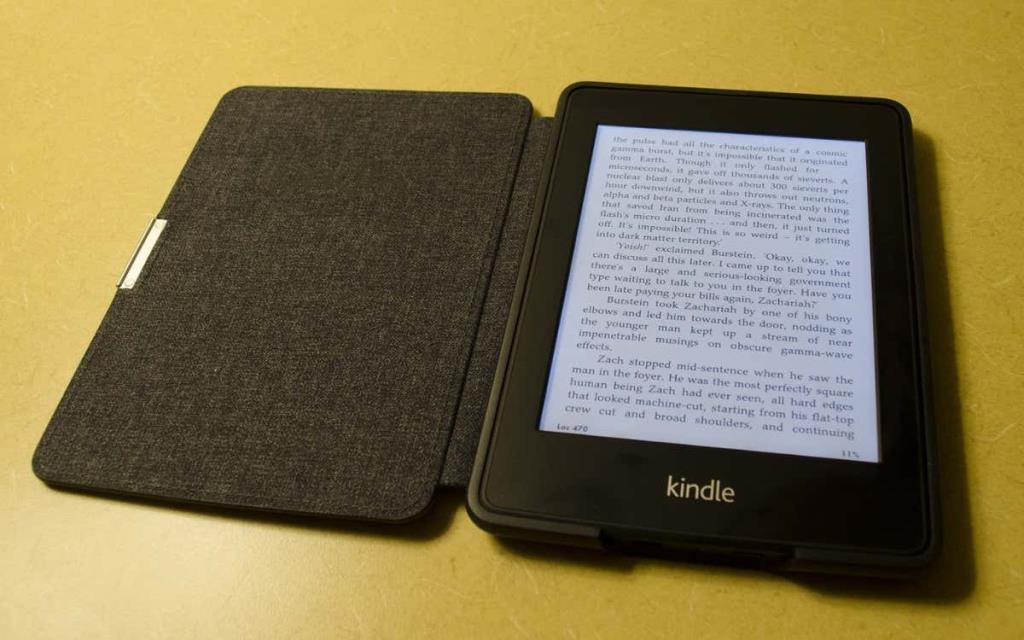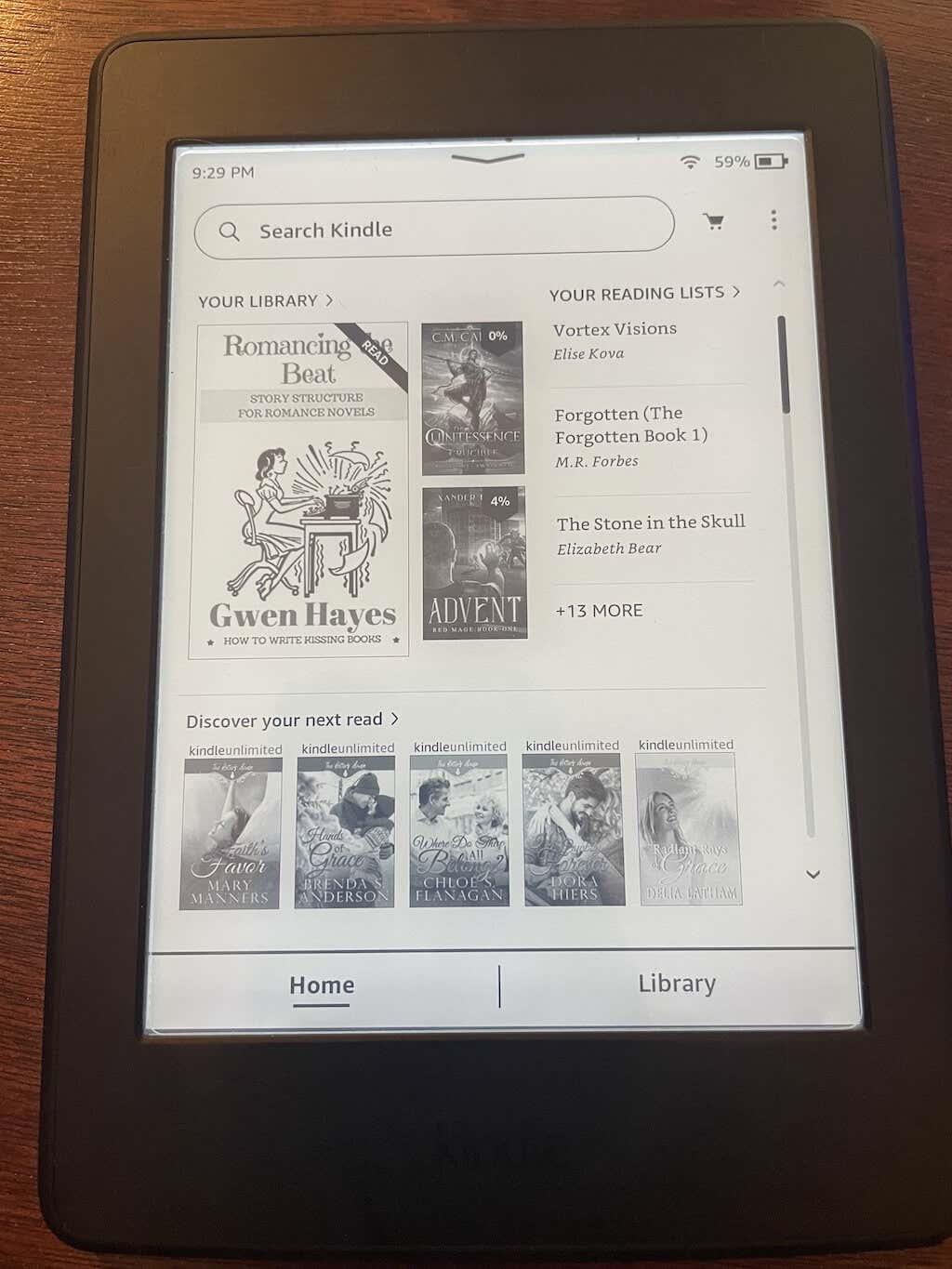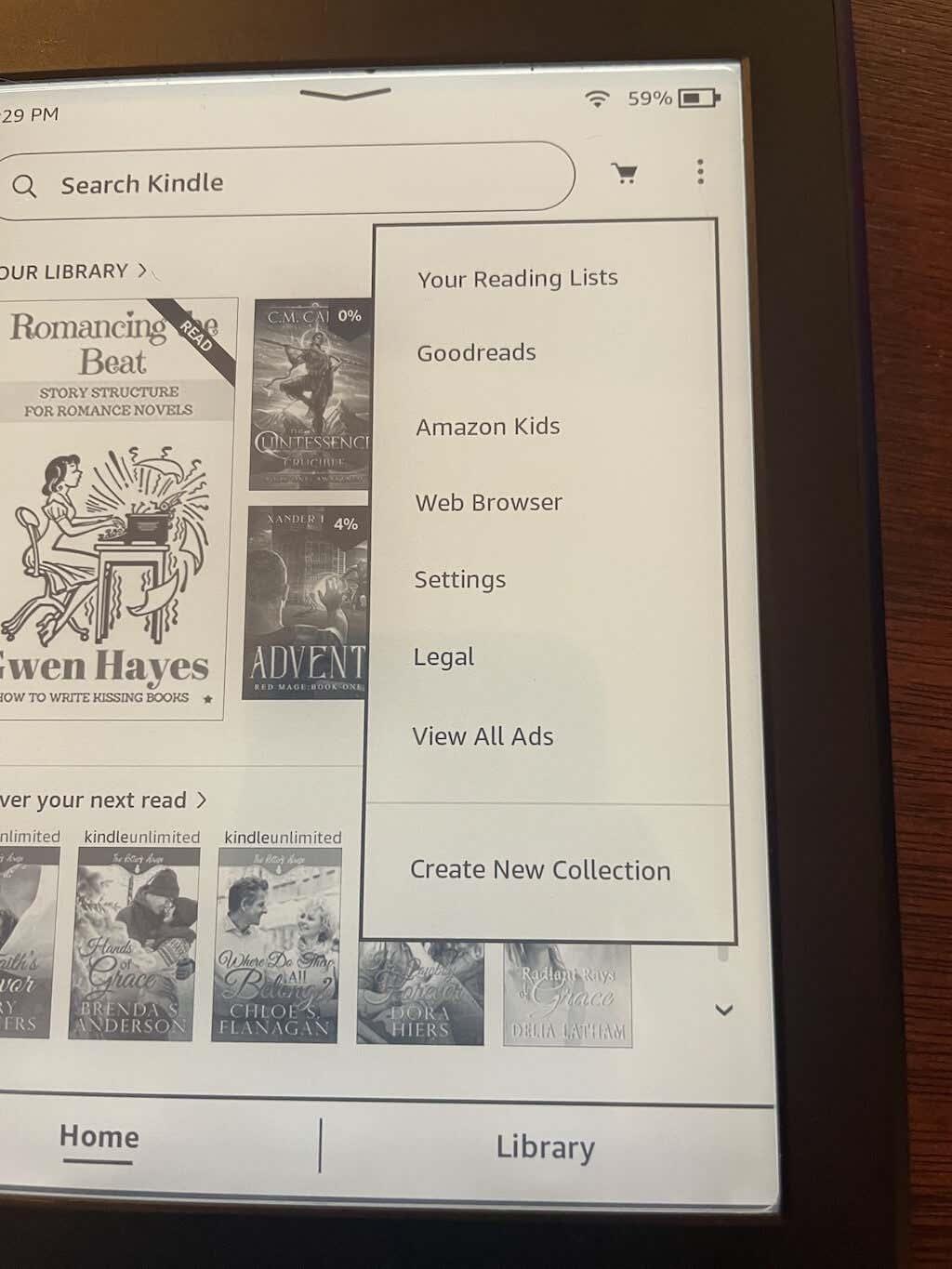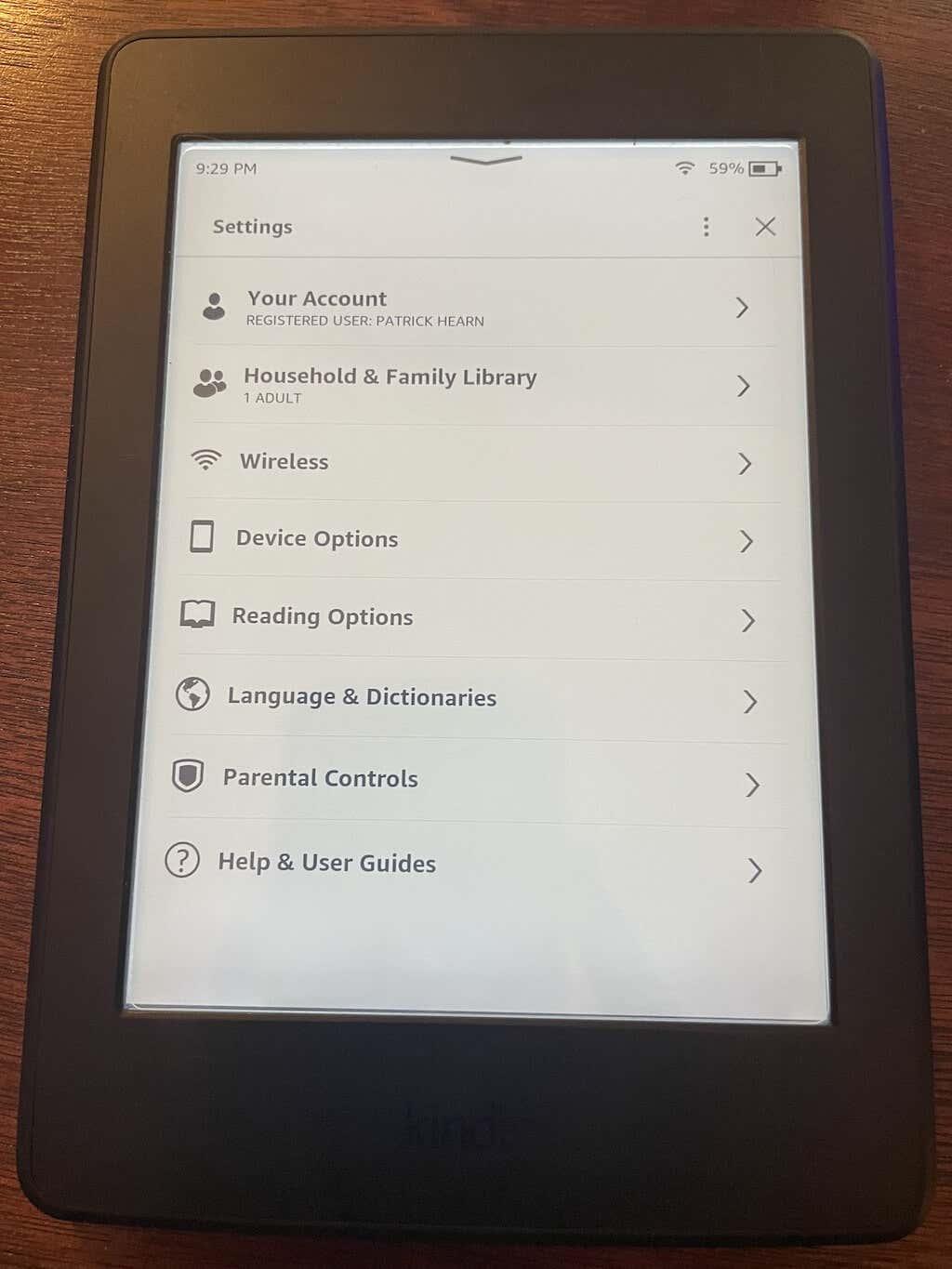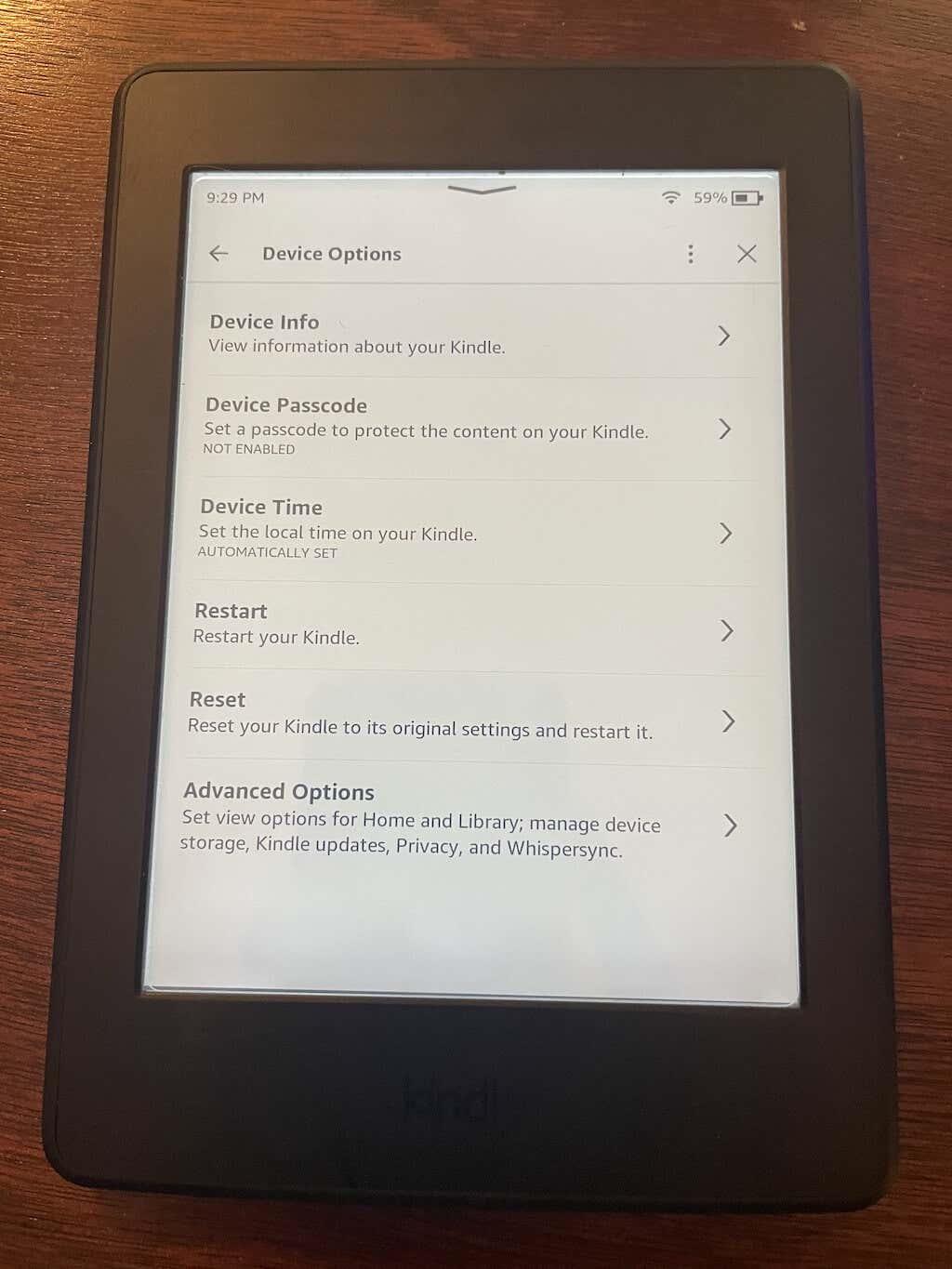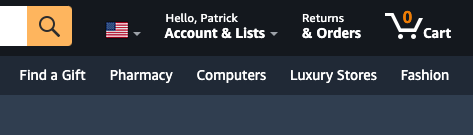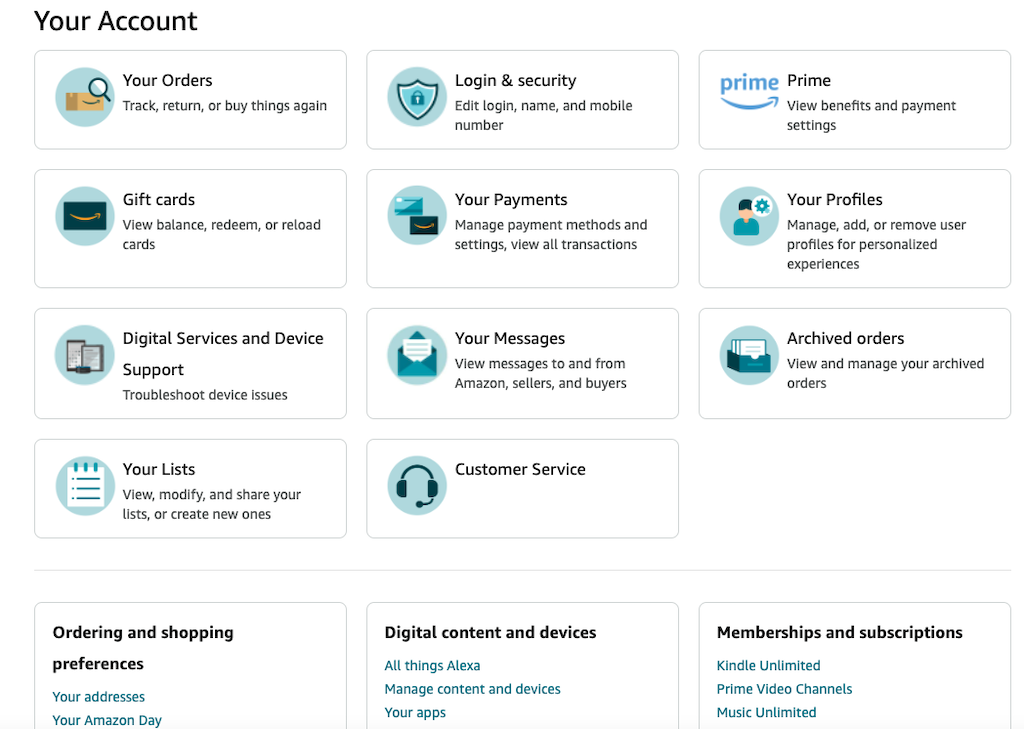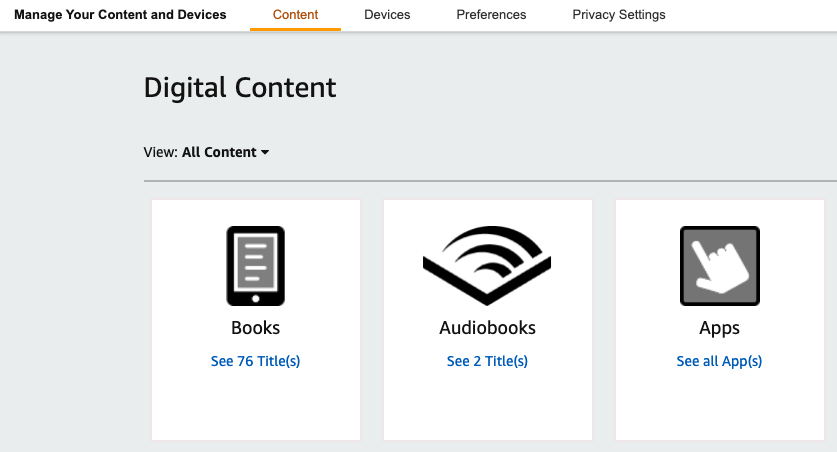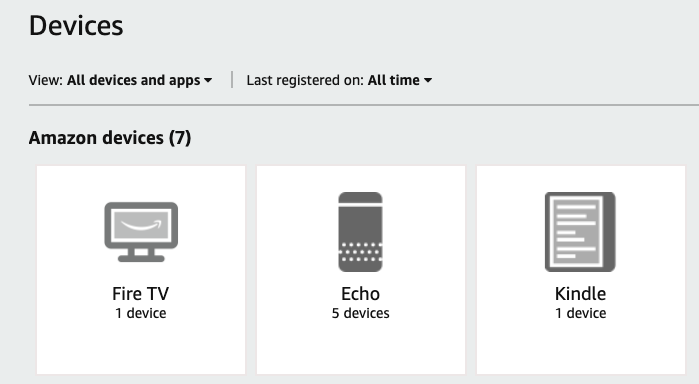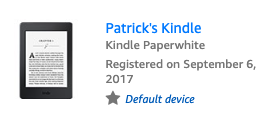Kui teile meeldib lugeda , on Amazon Kindle'i kasulikkuse üle raske vaielda. See on turul juhtiv e-luger. Kuigi rakendus Fire Tablet töötab suurepäraselt, ei anna see lihtsalt võrrelda Kindle Paperwhite'i ekraani selgusega.
Probleem seisneb Kindle'i tõrkeotsingus. Kindle'i mudeleid on palju erinevaid - seadmed on 10. põlvkonnas. Kui teil tekib seadmega probleeme, on oluline teada, kas teil on 4. põlvkonna Kindle Touch või 7. põlvkonna Kindle 7.
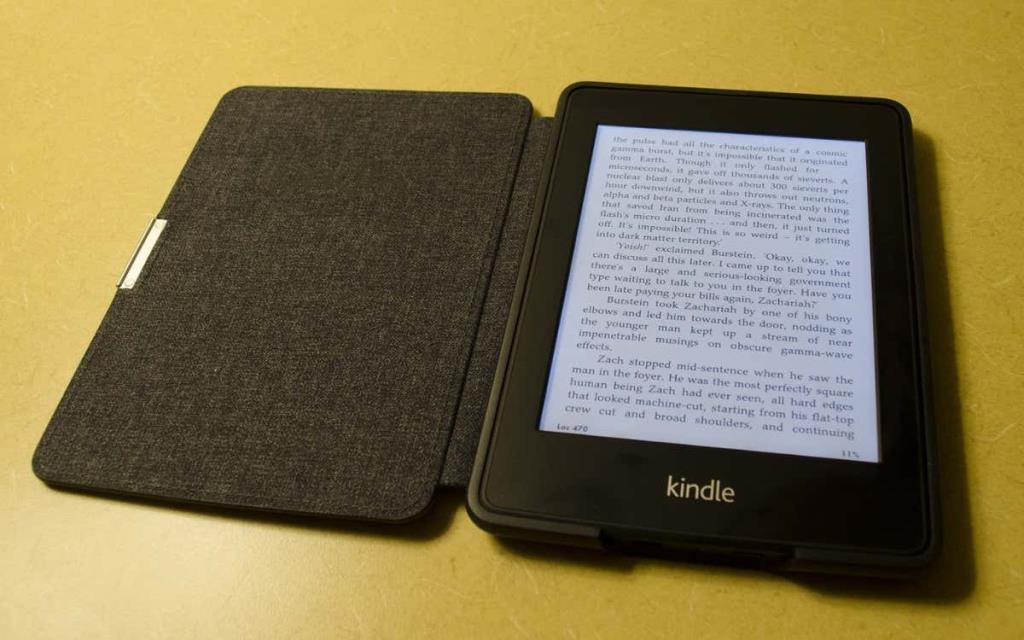
Kindle'i nimeskeem ei aita ka. 3. põlvkonna Paperwhite on tegelikult osa näiteks seitsmenda põlvkonna üldistest seadmetest.
Kindle'i tüübi väljaselgitamiseks on mitu lihtsat viisi: seadme seerianumbri, Amazoni konto kaudu või seadmele või pakendile trükitud tegeliku mudelinumbri järgi.
Kuidas leida oma Kindle'i seerianumbrit
Igal Kindle e-lugeril on kordumatu seerianumber. Täisnumber on teie seadme jaoks ainulaadne, kuid numbri paar esimest numbrit on sama mudeli põlvkonna kõigi Kindle'ide puhul sarnased. See tähendab, et saate seerianumbri abil välja selgitada, milline Kindle'i mudel teil on.
Hea uudis on see, et seerianumbri leidmine on uskumatult lihtne.
- Puudutage kolme punkti Kindle'i avakuva paremas ülanurgas.
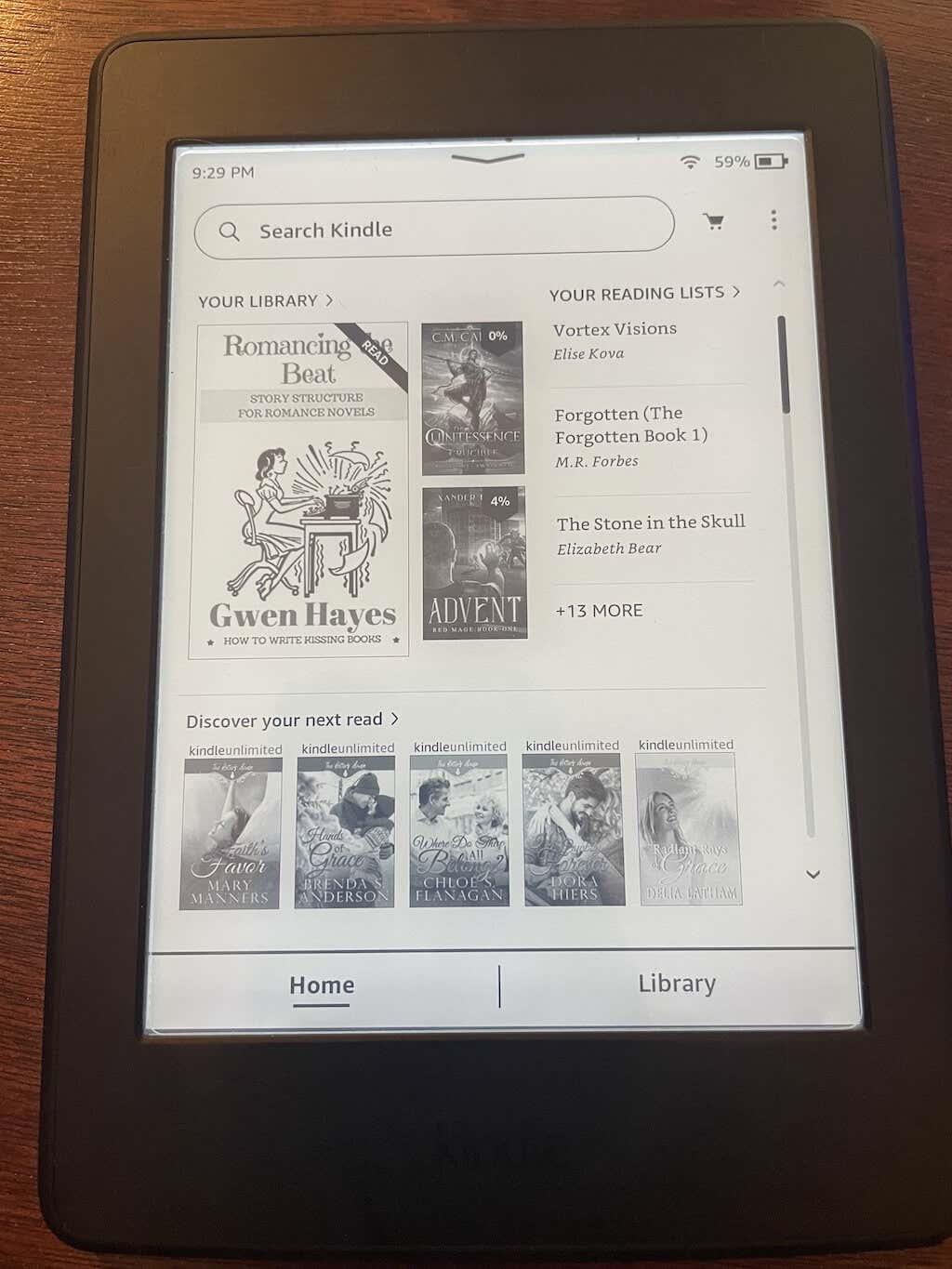
- Valige Seaded .
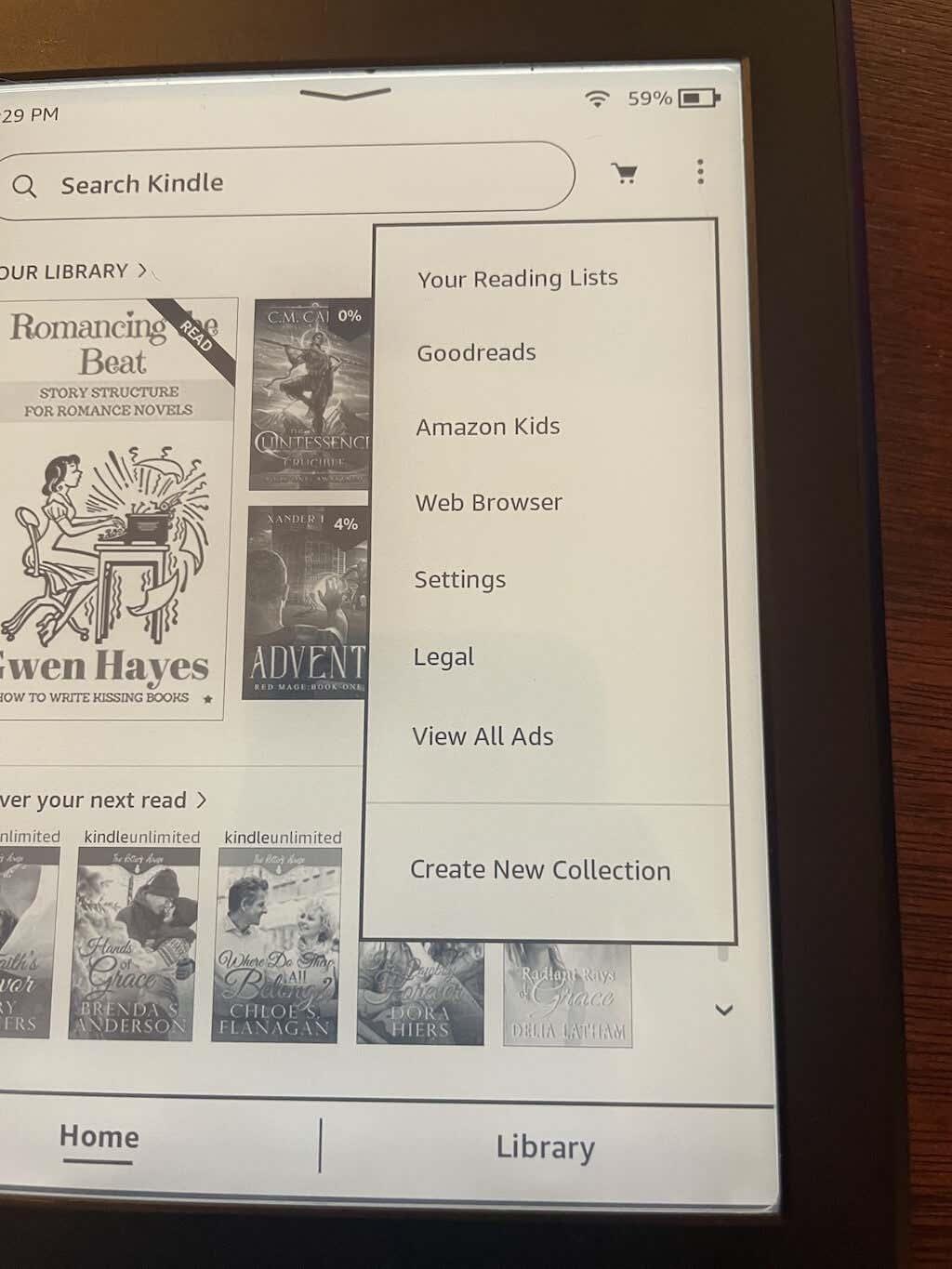
- Seadete menüüs valige Seadme valikud .
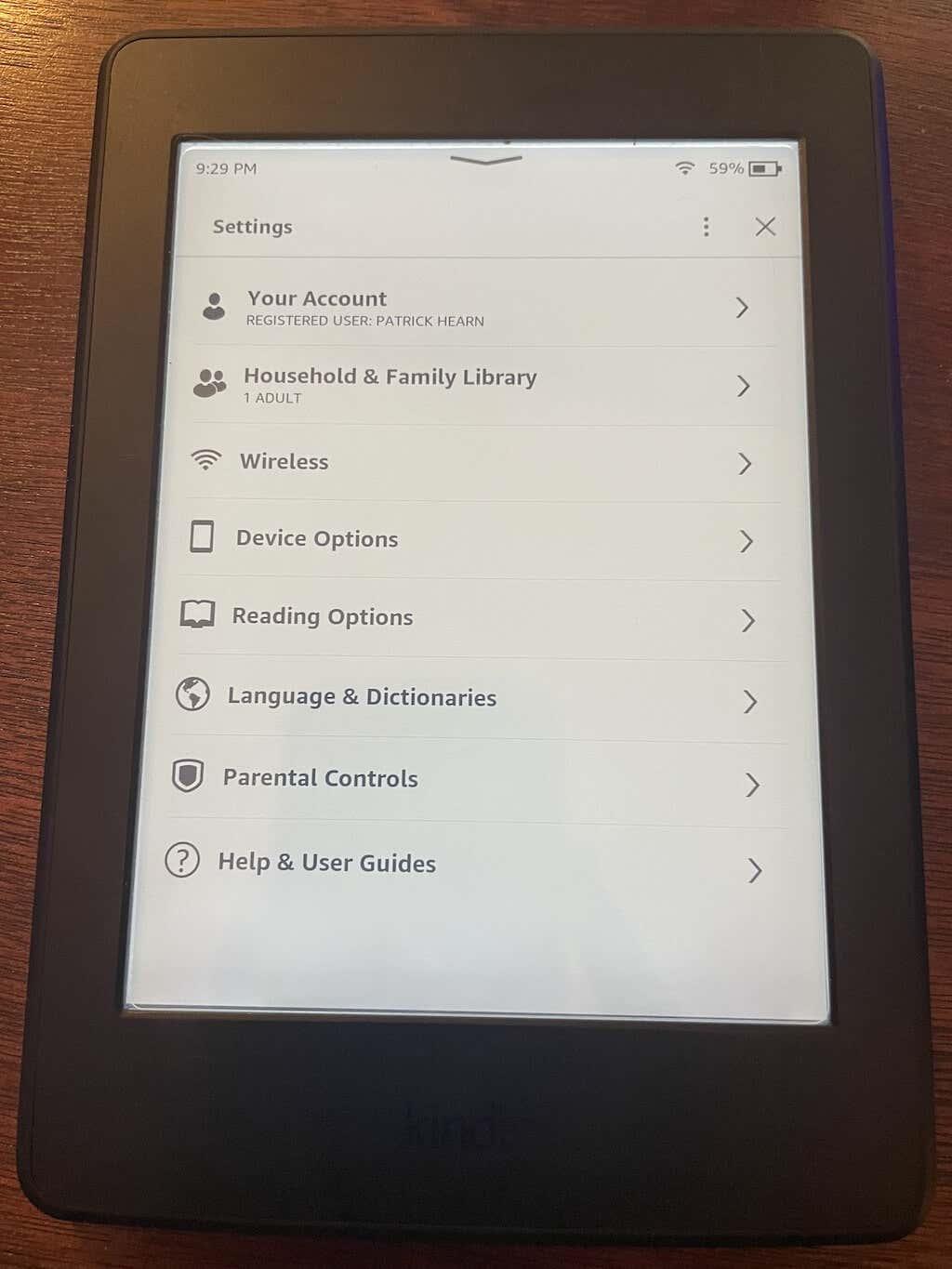
- Valige Seadme teave .
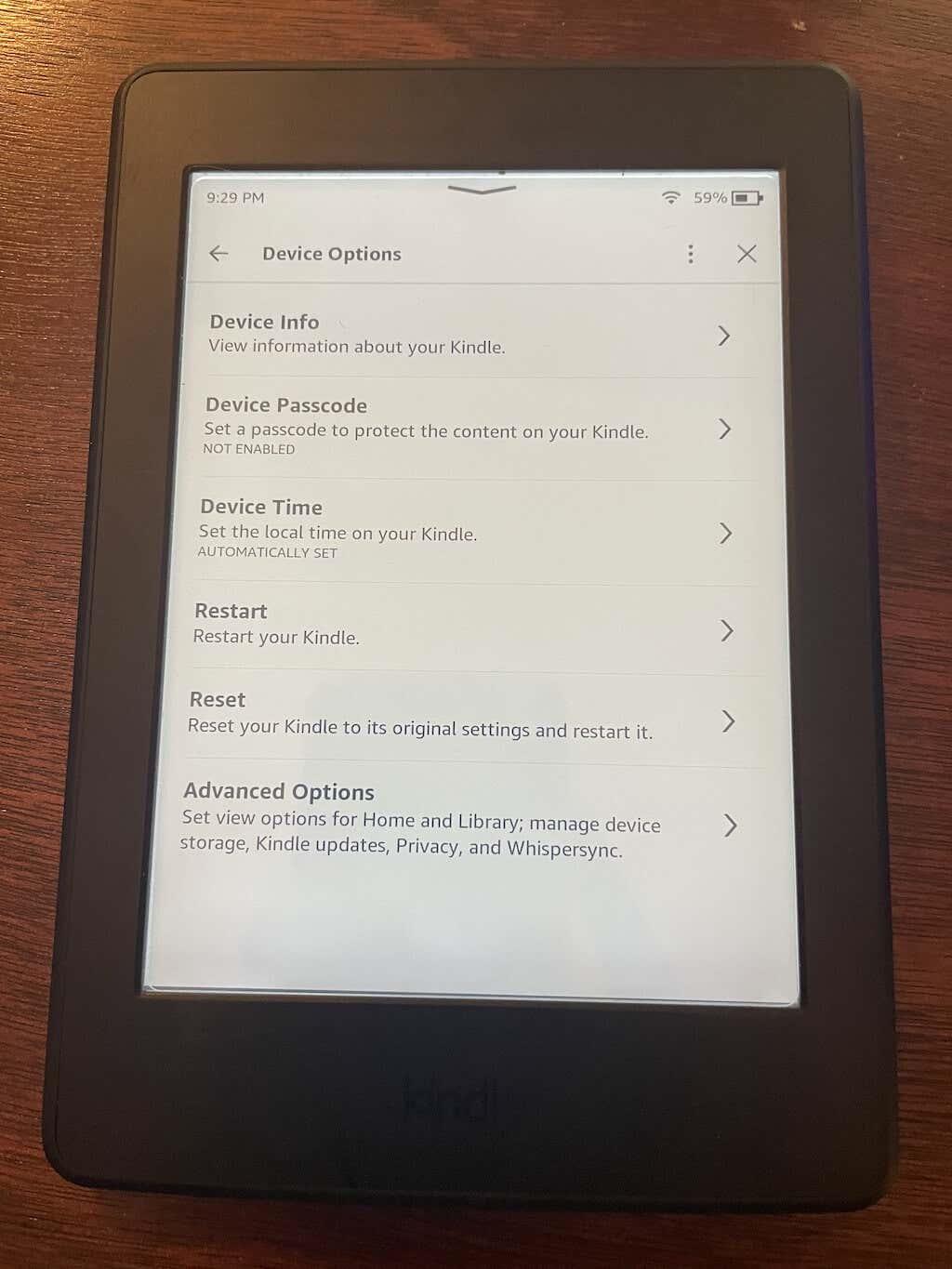
Näete oma Kindle'i seeria- ja mudelinumbrit, Wi-Fi MAC-aadressi ja muud teavet.
Kui teil on seerianumber, peate võrdlema oma numbri paari esimest numbrit numbrite loendiga. Täieliku jaotuse leiate aadressilt Wiki.mobileread.com , kuid oma numbri võrdlemiseks on hea kasutada otsingufunktsiooni. Neid on palju.
Siin on mõned näited mõne hiljutise Kindle'i mudeli seerianumbri eesliidetest.
- G0W0: Kindle Fire 7 8 GB (7. põlvkond)
- G001PX: Kindle Paperwhite 5 (2021)
- G000WM: Kindle Oasis 3 (2019) WiFi (32 GB)
Kuna igal mudelil ja variandil on oma seerianumber, on see lihtsaim ja täpseim viis Kindle'i kindlaksmääramiseks.
Kontrollige oma Kindle'i tagakülge või kasti
Enamiku Kindle'i seadmete mudelinumbri leiate seadme tagaküljelt. Sellel on muidugi erandid - mõne Kindle'i mudeli tagaküljele pole trükitud mudelinumbrit.
Tavaliselt leiate selle Amazoni logo all. Sellel fotol pole seda lihtne näha, kuid seadme allosas olevate sümbolite all on tekst. Siit leiate mudeli numbri. Viide, see on Kindle Voyage.

Kui teie seadmele pole midagi prinditud, märkige ruut, millesse see tuli.
Kontrollige oma Amazoni kontot
Üksikasjalikku teavet Kindle'i kohta leiate ka oma Amazoni konto kaudu.
- Pärast Amazoni veebisaidile sisselogimist valige ekraani ülaosas konto ja loendid .
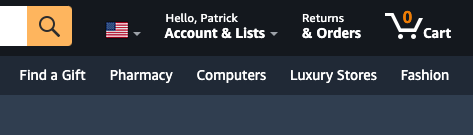
- Valige Sisu ja seadmete haldamine .
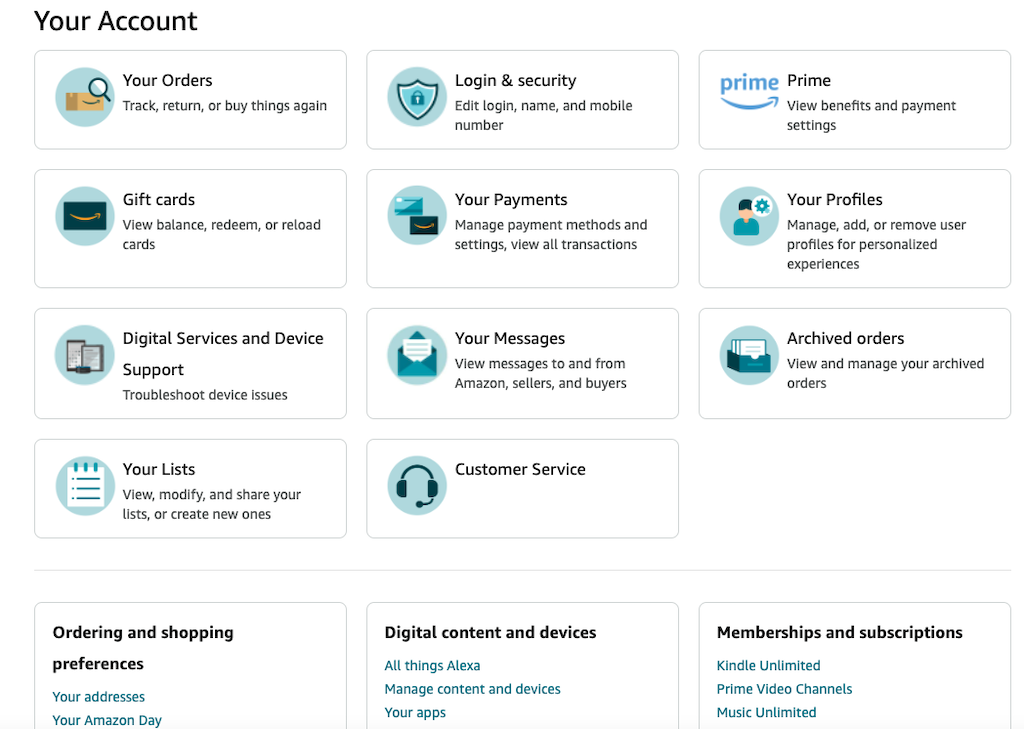
- Valige Seadmed .
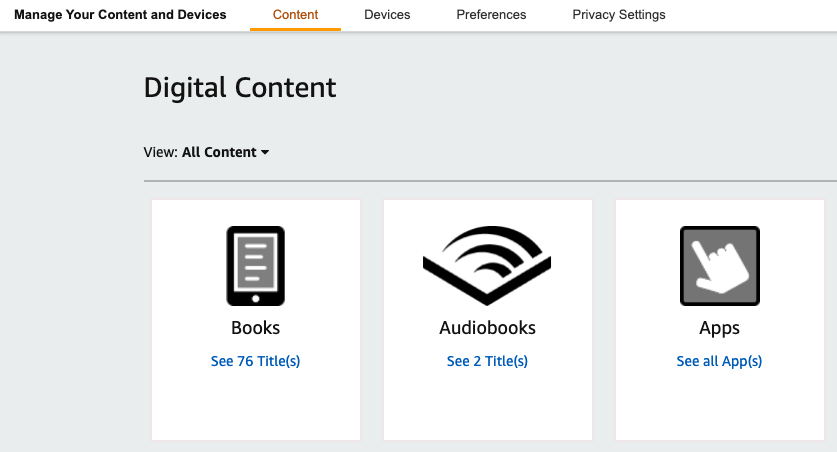
- Valige Kindle .
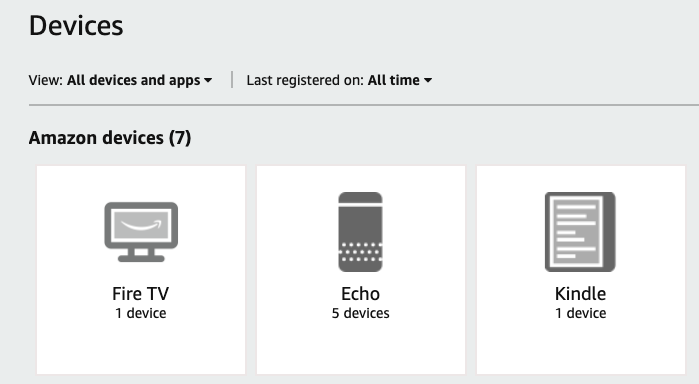
- Valige loendist oma Kindle.
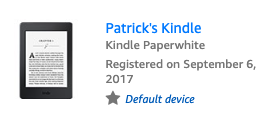
Järgmisel ekraanil näete oma Kindle'i e-posti aadressi , selle tüüpi, Kindle'i seerianumbrit ja palju muud. Saate isegi näha, kui kaua võite oodata tarkvara turvalisuse ja püsivara värskenduste jätkumist.
Kui te ei soovi kogu seda häda läbi teha, saate sama teha Amazoni mobiilirakenduses.
Kindle'i alternatiivid
Kui teil pole Kindle'i (või see, mis teil enam ei tööta), saate alla laadida Kindle'i mobiilirakenduse Androidi või iPhone'i jaoks. Kui soovite raamatulaadsemat kogemust, on suurepärane alternatiiv ka rakenduse iPadi versiooni allalaadimine.
Põhjus, miks tegelik Kindle on parem valik, on tänu selle pikale aku kasutusajale. Kindle'is saate lugemist jätkata kaua pärast telefoni või tahvelarvuti surma. E-tindiga näeb see ka rohkem välja nagu raamat ja see on silmadele kergem isegi valguse puudumisel – ideaalne hilisõhtuseks liigsöömiseks.
Seal on ka töölauarakendus, mida saate proovida.
Kui teil on vaja teada saada, mis tüüpi Kindle teil on, otsige lihtsalt seeria- või mudelinumbrit. See on lihtsaim valik, kuigi ka teie Amazoni konto kiire kontrollimine võib töö tehtud saada.